时间:2020-06-11 17:42:13 来源:www.win7qijian.com 作者:系统玩家
win7系统已经发布很久了,已经还算是比较稳定了,但还是有用户碰到了win7如何打开设备管理器的问题,win7如何打开设备管理器这样的不常见的问题,还真把一些大神给弄懵了。如果你暂时身边没有懂这方面的人才处理这个win7如何打开设备管理器问题大家可以试着用这个方法:1、在“我的电脑”或者计算机,右键它弹出菜单表,点击“管理”;(仅限于win7系统的用户)2、在计算机管理页面左侧列表,可以找到“设备管理器”双击它,中间会显示硬件和设备是否正常的信息。有黄色感叹号就代表者有问题就轻轻松松的搞定了。下面就由小编给大家细说win7如何打开设备管理器的具体方案。
具体步骤如下:
1、在“我的电脑”或者计算机,右键它弹出菜单表,点击“管理”;(仅限于win7系统的用户)
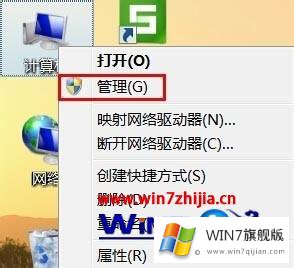
2、在计算机管理页面左侧列表,可以找到“设备管理器”双击它,中间会显示硬件和设备是否正常的信息。有黄色感叹号就代表者有问题。
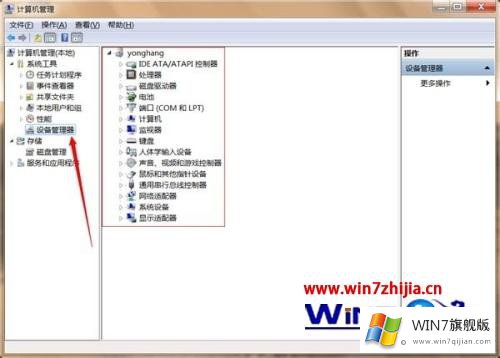
3、另外一种方法就是在“计算机”的图标右键,弹出菜单找到“属性”点击它;
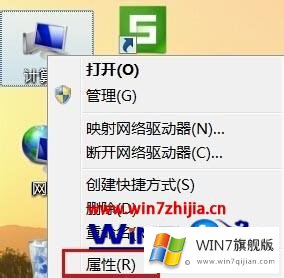
4、进去在左侧菜单会看到”设备管理器“并且点击它;(这个方法仅限于win7用户,对于XP是不一样的)

5、设备管理器页面可以看到硬件和设备是否正常的信息。
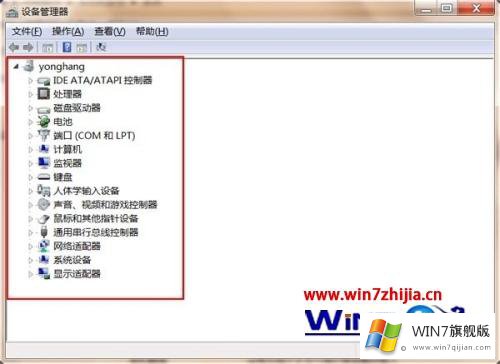
以上就是win7如何打开设备管理器的详细步骤,有需要的用户们可以按照上面的方法来打开吧,更多精彩内容欢迎继续关注win7之家!
对大家造成困扰的win7如何打开设备管理器问题是不是根据本文提供的方法得以解决了呢?希望这篇文章对你有所帮助,谢谢大家对本站的支持。